Danes mi je kar dolgčas, zato sem se začel igrati s svojim najljubšim orodjem za oblikovanje: GIMP, in pred časom tukaj nisem objavil ničesar, zato vam tukaj nekaj zapuščam.
Vsi so že videli nekaj sage Vojna zvezd ali Vojne zvezd, zato morajo biti seznanjeni z lučmi Jedi.
No, ti svetlobni meči nekaj delijo s trikom, ki ga nameravam danes pustiti vsem bralcem, ki imajo radi ta skromni strežnik in radi preživijo del svojega prostega časa pred GIMP-jem:
Neonski učinek
Neonski učinek je postal zelo priljubljen v devetdesetih letih ali tako in je sestavljen iz simulacije sijaja barve okoli roba figur (številni svetlobni plakati še vedno uporabljajo neon za dosego tega učinka) in po malem so ga prinesli v svet posebnosti. učinki in oblikovanje na splošno.
Priprava tal
Za ta trik sem izbral dimenzije 800 × 600 slikovnih pik in dal črno ozadje, da bi "okrepil" učinek Neona. Kljub temu smo nadaljevali z ustvarjanjem novega projekta s temi dimenzijami.
Potem ko imam svoj projekt s črnim ozadjem (# 000000), poiščem upodabljanje (že obrezano sliko), ki bi bila slika, na katero bomo vložili energijo, sem izbral napol plešaste samuraje, ki sem jih našel v ozadju.
Ustvarjanje mojih daljnovodov
Z orodjem Routes (B) damo obliko, ki jo želimo, našim črtam, na primer skušal sem dati meandrirajoč slog okoli celotne slike samuraja, kot lahko vidite na sliki.
Velja pojasniti, da se po meri za delo s slogom slojev poti naredijo v novem sloju, zato pred uporabo orodja za pot ustvarimo nov sloj s preglednostjo, tako da v primeru, da nam ni všeč, kako vrstice ne izgubijo vseh službo.
Ko dosežemo to točko, nadaljujemo s potezo po celotni poti, za to izberemo belo barvo (#FFFFFF) in v možnostih orodja mu naročimo, naj sledi s približno velikostjo približno 5 slikovnih pik in brez navedbe katero koli orodje (risanje črte).
Uporaba neonskega učinka
Na tej točki že imamo sliko in črte, ki smo jih vstavili, zdaj ji moramo dati kanček svetlosti. Filtri / od alfa do logotipa / neon in dobimo dialog, da damo nekaj možnosti.
Tam kliknemo na barvno polje in nam omogoči, da izberemo barvo, ki jo želimo za naš neon, kjer vam svetujem, da poiščete barvo, ki je bolj ali manj povezana z barvami slike, ki jo postavljamo, ali preprosto tisti, ki vam je najbolj všeč.
Pri uporabi neonskega učinka se ustvarijo 3 plasti (neonske cevi, zunanji sijaj in temno ozadje), odstranimo plast temne podlage, ki jo ustvari učinek, in drugi 2 združimo tako, da je samo ena (desni klik na vrhu sloja / kombiniraj navzdol).
Na ta način že imamo nekaj podobnega svetlobnim plakatom iz devetdesetih in luči Starwars, vendar še nismo končali.
Dokončanje
Zdaj je čas, da damo zadnje delo našemu delu, stvari, ki vključujejo zameglitve, dajejo iluzijo, da črte prečkajo sliko itd.
Za to gremo po delih: podvojimo plast črt in nanesemo zamegljenost gibanja približno 32 slikovnih pik in z ničelno stopnjo.
Obrezano sliko izberemo tako, da z desno miškino tipko kliknemo na sloj slike in kliknemo na Alpha to Selection.
Na ta način "blokiramo" to, kar počnemo za zunanja območja, se postavimo v plast črt in, vodijoč se po podobi, dele pobrišemo, da dobimo vtis globine naših linij, po več ali manj 2 ali 3 min imamo takšen rezultat:
Mogoče ni najboljši od učinkov, ampak hej ... precej zanimivo je in najboljše je, da ga lahko uporabimo z idejami, ki so nam najbolj všeč.
Zdaj morate preizkusiti svoj GIMP in podati svoje mnenje o tem, kaj mislite o tem triku.


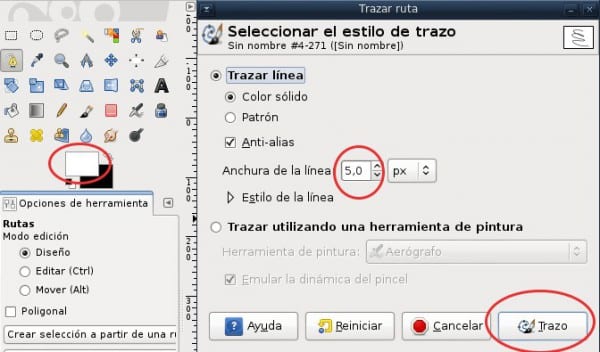

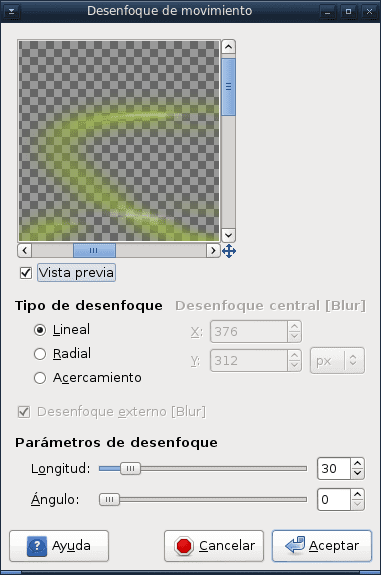

Mislim, da bi bilo nekaj dobrih ozadij distribucij s takim učinkom dobro
Odlična vadnica
Dober tuto, lepo bi bilo, če bi občasno izšel kakšen za vse nas, ki uporabljamo ta odličen program.
Da, vsak bi moral iz svojih izkušenj prispevati svoje znanje.
V pomoči so dobri primeri orodij, a z vadbo se naučite "trikov", s katerimi olajšate stvari.
Odlično.
Zdaj ste me spodbudili, da zapustim Photoshop.
Dobra vadnica! Učinek je boljši, če se igramo z debelino črte
Nekaj časa sem res poskušal zapustiti Photoshop in uporabljati GIMP. A nikoli se mi ni uspelo prilagoditi in čeprav ima GIMP orodja, so za uporabo bolj zapletena kot PS, tudi vmesnik mi ni preveč všeč.
Mislim, da bi moral GIMP še zadnjič pogledati, kako oblikovalci ravnajo s Photoshopom, in začeti delati na "lastnih" orodjih, ki program naredijo za bolj profesionalno uporabo.
Odlično in zelo preprosto, česa drugega se lahko naučite z GIMP 🙂
Vsaj nekaj smo se naučili o "Alpha to Logo." Predvidevam, da lahko na enak način naredite podpis, oblikovan s potezami poti, in nato z istim ustvarite čopič 🙂
Opažanje: če se ne motim, moramo biti pozorni na vidne plasti, ko jih kombiniramo, kajti če kombiniramo navzdol v zgornji plasti, bodo prizadete vse spodnje (samo vidne). Previdno s tem!
Dobra objava!
Wena
dober tuto!